Quando toma emprestado um elemento de um workset, você tem direitos exclusivos para editar o elemento. Para indicar esse status, seu nome é listado na caixa de diálogo Worksets como usuário temporário e também é exibido na paleta Propriedades para o parâmetro Editado por.
Empréstimo automático
A maneira mais simples de tomar emprestado um elemento é efetuando uma alteração no elemento. Se o workset ao qual o elemento pertence não é de propriedade de nenhum outro usuário, você se torna automaticamente o usuário temporário do elemento e pode efetuar alterações. Se o elemento não estiver disponível para edição, uma caixa de diálogo será exibida, permitindo que você insira uma solicitação de edição com o proprietário do elemento ou workset. Consulte Inserir uma solicitação de edição abaixo para obter informações adicionais.
Tomar elementos emprestados manualmente
- Selecione um elemento que não seja editável por você. Assegure-se de que a opção Somente editável na Barra de opções não esteja selecionada.
- Clique com o botão direito do mouse e clique em Tornar os elementos editáveis.
Se nenhuma outra pessoa estiver editando o elemento, ele será aberto para suas edições.
Se o elemento não estiver disponível para edição, uma caixa de diálogo será exibida, permitindo que você insira uma solicitação de edição com o proprietário do elemento ou workset. Consulte Inserir uma solicitação de edição abaixo para obter informações adicionais.
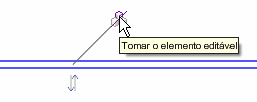
 painel Gerenciar colaboração
painel Gerenciar colaboração Mostrar compartilhamento de trabalho e tornar controles editáveis. Isso tornará o controle visível quando os elementos que não pertencem a você forem selecionados. Os controles não serão visíveis quando múltiplos elementos forem selecionados, a não ser que
Mostrar compartilhamento de trabalho e tornar controles editáveis. Isso tornará o controle visível quando os elementos que não pertencem a você forem selecionados. Os controles não serão visíveis quando múltiplos elementos forem selecionados, a não ser que  (Ativar controles) esteja ativado.
(Ativar controles) esteja ativado.
Inserir uma solicitação de edição
Quando um elemento ou workset está sendo editado por outro membro da equipe, não é possível tomar emprestado o elemento. Você deve inserir uma solicitação de edição com eles para que possa editar o elemento. Quando uma solicitação de edição for necessária, uma caixa de diálogo será exibida para que você insira a solicitação de edição.
- Na caixa de diálogo Solicitação de edição, clique em Inserir solicitação. Depois de clicar nessa opção, uma mensagem de confirmação será exibida.
- O proprietário recebe uma notificação da solicitação. Para obter informações adicionais, consulte: Visualizar solicitações de elementos emprestados e Conceder uma solicitação para tomar um elemento emprestado.
Nota: As solicitações de edição serão automaticamente concedidas se o proprietário sincronizar com o modelo central e liberar o elemento.
- É possível deixar aberta a caixa de diálogo Solicitação de edição inserida, para que possa verificar se sua solicitação foi concedida, ou é possível clicar em Fechar para fechar a caixa de diálogo e continuar a trabalhar. Se foi feita uma tentativa de editar o elemento, clique em Cancelar na caixa de diálogo de erro para cancelar a edição.
Se você não fizer nenhuma alteração para o arquivo e fechar sem salvar, não receberá uma notificação de Conceder/Negar ao reabrir o arquivo local. Para receber uma notificação, salve o arquivo antes de fechá-lo.
Nota: Fechar a caixa de diálogo Solicitação de edição inserida não cancela sua solicitação. Você receberá uma mensagem de notificação quando a solicitação for concedida ou negada. Para verificar o status de sua solicitação, na barra de status clique em (Solicitações de edição) ou clique na guia Colaborar
(Solicitações de edição) ou clique na guia Colaborar painel Sincronizar
painel Sincronizar
 (Solicitações de edição) para abrir a caixa de diálogo Solicitações de edição.
(Solicitações de edição) para abrir a caixa de diálogo Solicitações de edição.